Cum să păcăliți Pokemon Go pe iPhone: Un ghid complet
Cum să păcăliți Pokemon Go Iphone? Bine ați venit la ghidul nostru cuprinzător despre cum să falsificați Pokemon Go pe iPhone! Fie că vrei să prinzi …
Citiți articolul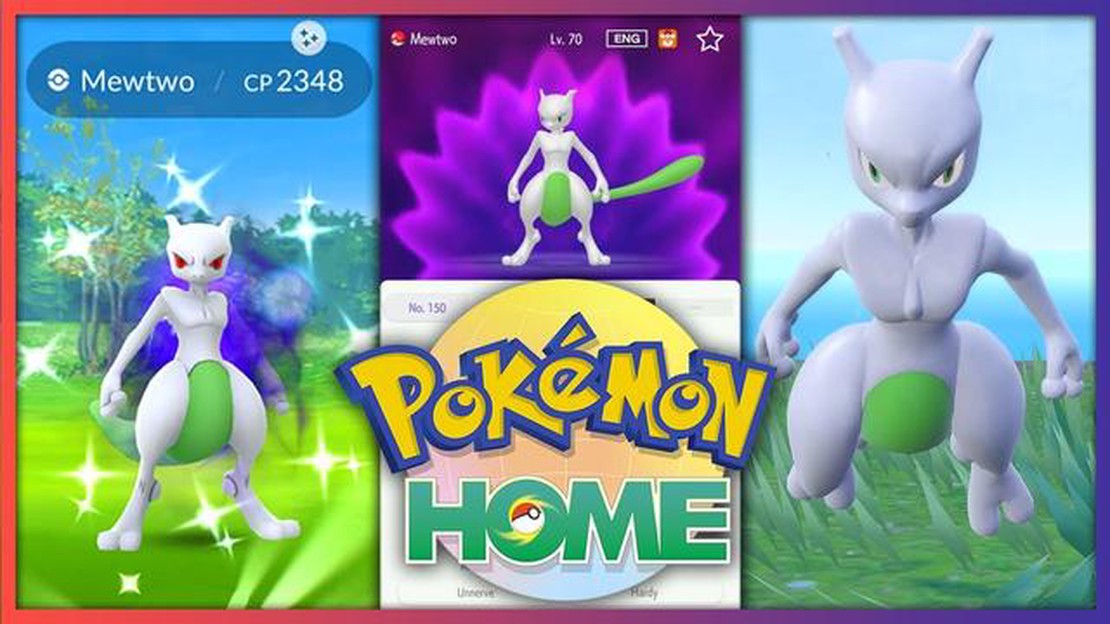
Dacă ați jucat Pokemon Go și doriți să vă transferați Pokemonii în noua aplicație Pokemon Home, aveți noroc! În acest ghid pas cu pas, te vom ghida prin procesul de transfer al Pokemonilor tăi din Pokemon Go în Pokemon Home, astfel încât să-ți poți continua aventurile în cel mai recent joc Pokemon.
Înainte de a începe, este important să rețineți că nu toți Pokemonii pot fi transferați din Pokemon Go în Pokemon Home. Doar Pokemonii care au fost prinși în Pokemon Go pot fi transferați și există unele restricții pentru anumiți Pokemon legendari sau mitici. Asigurați-vă că verificați lista de Pokemon eligibili înainte de a încerca transferul.
Pentru a începe procesul de transfer, va trebui să aveți instalate pe dispozitiv atât aplicația Pokemon Go, cât și aplicația Pokemon Home. După ce aveți ambele aplicații instalate și actualizate la cea mai recentă versiune, deschideți Pokemon Go și navigați în meniul de setări. De acolo, selectați opțiunea “Pokemon Home”.
După ce selectați opțiunea “Pokemon Home”, vi se va cere să vă conectați la contul Pokemon Home. Dacă nu aveți un cont, vă puteți crea unul gratuit. După ce v-ați conectat, va trebui să vă conectați contul Pokemon Go la contul Pokemon Home. Acest lucru se poate face prin scanarea unui cod QR de pe aplicația Pokemon Home folosind aplicația Pokemon Go.
Odată ce conturile voastre sunt legate, veți putea alege ce Pokemon doriți să transferați din Pokemon Go în Pokemon Home. Poți selecta mai mulți Pokemoni odată sau îi poți transfera individual. După ce selectați Pokemonii pe care doriți să îi transferați, trebuie doar să confirmați selecția și să așteptați ca transferul să se finalizeze. Pokemonul transferat va fi acum disponibil în aplicația Pokemon Home, pregătit pentru a-ți continua aventurile!
Transferul pokemonilor tăi de la Pokémon Go la Pokémon Home este un proces ușor care implică câțiva pași simpli. Urmează acest ghid pas cu pas pentru a învăța cum să-ți transferi Pokémon din Pokémon Go în Pokémon Home.
Asta este! V-ați transferat cu succes Pokémon din Pokémon Go în Pokémon Home. Acum te poți bucura de colecția ta de Pokémon pe mai multe jocuri și dispozitive.
Nu uitați să vă verificați întotdeauna de două ori selecțiile înainte de a confirma transferul pentru a evita să transferați din greșeală Pokémon pe care doriți să îi păstrați în Pokémon Go.
Pașii de transfer din Pokémon Go în Pokémon Home
| Pas | Descriere | Descriere | | 1 | Descărcați Pokémon Home | | 2 | Conectați-vă la Pokémon Home | | 3 | Conectează Pokémon Go la Pokémon Home | | 4 | Alege Pokémon de transferat | | 5 | Confirmă transferul | | 6 | Verificați Pokémon Home |
Urmați acești pași și veți putea să vă transferați Pokémon din Pokémon Go în Pokémon Home fără probleme. Joc fericit!
Pentru a-ți putea transfera Pokemonii din Pokemon GO în Pokemon Home, va trebui să ai un cont Pokemon Home. Dacă nu aveți unul, vă puteți crea unul descărcând aplicația Pokemon Home din App Store sau Google Play Store.
Citește și: Cum să-ți ștergi contul de Brawl Stars: Ghid pas cu pas
După ce ați instalat Pokemon Home pe dispozitivul dvs., lansați aplicația și conectați-vă cu contul dvs. Nintendo sau creați unul nou dacă nu aveți deja unul. Asigură-te că folosești același cont Nintendo care este legat de contul tău Pokemon GO.
După ce vă conectați, vi se va cere să vă personalizați profilul Pokemon Home. Îți poți alege porecla, avatarul și îți poți personaliza setările profilului în funcție de preferințele tale.
Este important de reținut că Pokemon Home este un serviciu plătit și va trebui să aveți un abonament premium pentru a accesa anumite funcții, cum ar fi transferul de Pokemon din Pokemon GO. Puteți alege între diferite planuri de abonament, inclusiv opțiuni lunare și anuale.
După ce v-ați conectat și v-ați configurat contul Pokemon Home, sunteți gata să începeți să vă transferați Pokemonii din Pokemon GO în Pokemon Home. Asigură-te că urmezi pașii furnizați în ghid pentru a asigura un proces de transfer de succes.
Pentru a vă transfera Pokemonii din Pokemon Go în Pokemon Home, va trebui să conectați ambele conturi. Urmați pașii de mai jos pentru a le conecta cu succes pe cele două:
Rețineți că nu toți Pokemonii pot fi transferați din Pokemon Go în Pokemon Home. Anumiți Pokemoni pentru evenimente speciale și promoționale pot fi restricționați de la transfer. În plus, pot exista limitări în ceea ce privește numărul de Pokemonii pe care îi puteți transfera pe zi, așa că asigurați-vă că verificați detaliile și cerințele înainte de a vă transfera Pokemonii.
Citește și: De unde pot cumpăra cărți Pokemon în apropierea mea? Găsiți cel mai apropiat comerciant de cărți Pokemon
Acum că ați reușit să conectați cu succes Pokemon Go la Pokemon Home, vă puteți bucura de avantajele transferului Pokemonilor dvs. între cele două aplicații și vă puteți continua călătoria pentru a deveni cel mai bun antrenor Pokemon!
Dacă sunteți un jucător pasionat de Pokemon Go și doriți să vă transferați Pokemonii în Pokemon Home, aveți noroc! Transferul Pokemonilor din Pokemon Go în Pokemon Home este un proces simplu care vă permite să vă păstrați creaturile preferate cu dvs. în noul joc.
Iată un ghid pas cu pas despre cum să transferați Pokemon din Pokemon Go în Pokemon Home:
Transferul Pokemonilor din Pokemon Go în Pokemon Home deschide noi posibilități și vă permite să vă continuați călătoria Pokemon cu creaturile dvs. dragi. Urmează acești pași și vei avea Pokemonii tăi preferați alături de tine în cel mai scurt timp!
Pokemon Go este un joc mobil dezvoltat de Niantic în colaborare cu The Pokemon Company. Acesta permite jucătorilor să captureze, să antreneze și să se lupte cu creaturi virtuale numite Pokemon, care apar în lumea reală prin intermediul tehnologiei de realitate augmentată.
Pokemon Home este un serviciu bazat pe cloud care le permite jucătorilor să stocheze, să tranzacționeze și să își transfere Pokemonii în mai multe jocuri Pokemon. Acesta servește ca un hub central pentru gestionarea și organizarea colecției tale de Pokemoni.
Nu, nu toți Pokemonii pot fi transferați din Pokemon Go în Pokemon Home. Doar Pokemonii care sunt înregistrați în Pokedex-ul din Pokemon Home pot fi transferați. În plus, există anumite limitări în ceea ce privește numărul de Pokemoni care pot fi transferați într-o singură zi.
Transferul Pokemonilor din Pokemon Go în Pokemon Home este gratuit. Cu toate acestea, există o taxă de abonament pentru utilizarea anumitor caracteristici ale Pokemon Home, cum ar fi schimbul cu prietenii și accesarea funcției de judecător.
Nu, odată ce ați transferat un Pokemon din Pokemon Go în Pokemon Home, nu îl mai puteți transfera înapoi în Pokemon Go. Transferul este doar într-un singur sens.
Da, transferul Pokemonilor din Pokemon Go în Pokemon Home vă permite să îi folosiți în alte jocuri Pokemon care sunt compatibile cu Pokemon Home. De asemenea, oferă o stocare securizată în cloud pentru colecția ta de Pokemon și facilitează gestionarea și organizarea Pokemonilor tăi.
Cum să păcăliți Pokemon Go Iphone? Bine ați venit la ghidul nostru cuprinzător despre cum să falsificați Pokemon Go pe iPhone! Fie că vrei să prinzi …
Citiți articolulLa ce sunt slabi Pokemonii de tip fantomă? Pokemonii de tip fantomă sunt cunoscuți pentru natura lor misterioasă și înfricoșătoare. Ei posedă adesea …
Citiți articolulCum să vă conectați la Roblox? Dacă sunteți nou în Roblox sau aveți probleme la logare, acest ghid pas cu pas vă va ajuta să navigați cu ușurință prin …
Citiți articolulAcest lucru este ridicol, dar Lords of the Fallen 2 se numește acum The Lords of the Fallen. Într-o întorsătură surprinzătoare a evenimentelor, …
Citiți articolulCare este noul Call of Duty? Call of Duty a fost una dintre cele mai populare francize de jocuri video timp de peste un deceniu, captivând milioane de …
Citiți articolulTot ce știm despre Ark 2 Ark 2 este un viitor joc de supraviețuire open-world dezvoltat de Studio Wildcard. Bazându-se pe succesul predecesorului său, …
Citiți articolul